win10音频服务未响应怎么修复?
win10音频服务未响应怎么修复?win10音频服务未响应一般来说都是驱动和设置上的问题,当然也有可能是硬件外设没弄好的原因,下面就来看看详细的解决教程吧。
win10音频服务未响应怎么修复?
方法一
1、进入win10系统桌面,右键这台电脑打开“管理”项。
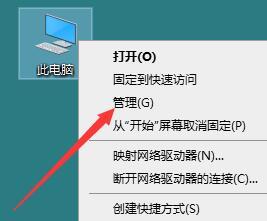 2、在打开的计算机管理窗口中,点击“服务和应用程序”然后再点击打开“服务”进入下一步操作。
2、在打开的计算机管理窗口中,点击“服务和应用程序”然后再点击打开“服务”进入下一步操作。
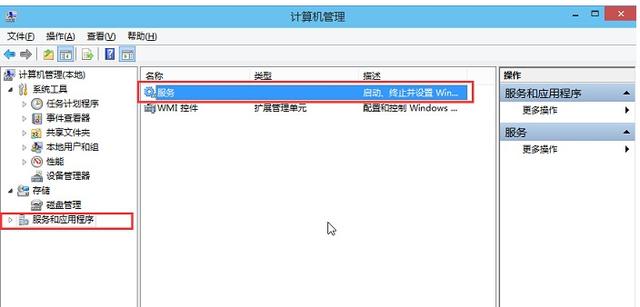 3、在服务窗口中,找到“Windows Audio”双击打开进入下一步操作。
3、在服务窗口中,找到“Windows Audio”双击打开进入下一步操作。
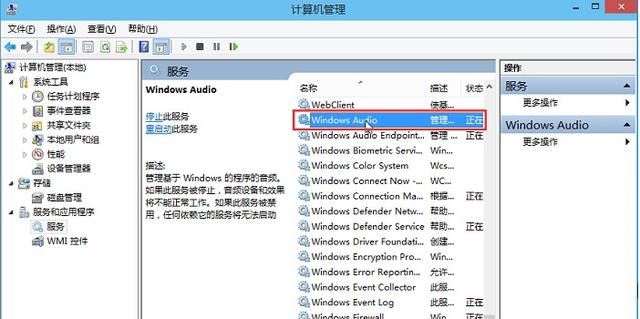 4、在Windows Audio的属性窗口中,点击“开启(S)”。
4、在Windows Audio的属性窗口中,点击“开启(S)”。
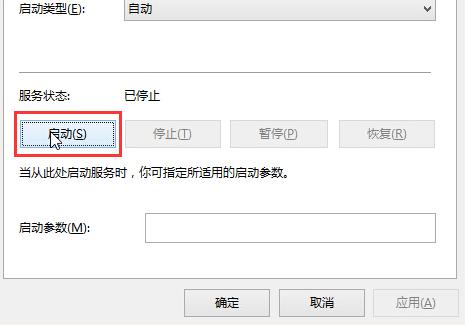 5、还是在Windows Audio的属性窗口中,点击切换到“登录”项,然后修改此账户的密码,任意输入两遍相同的密码即可(如:123456)点击“确定”进入下一步操作。
5、还是在Windows Audio的属性窗口中,点击切换到“登录”项,然后修改此账户的密码,任意输入两遍相同的密码即可(如:123456)点击“确定”进入下一步操作。
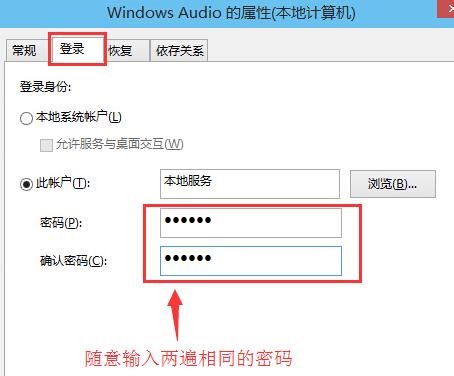 6、进入下一步操作。
6、进入下一步操作。
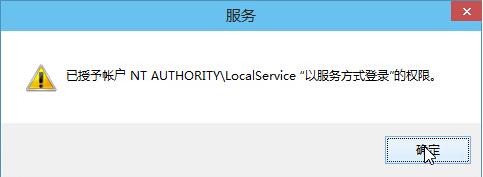 7、在弹出系统提示窗口提示重启服务才可以生效的窗口中,点击“确定”然后手动重启电脑完成操作。
7、在弹出系统提示窗口提示重启服务才可以生效的窗口中,点击“确定”然后手动重启电脑完成操作。
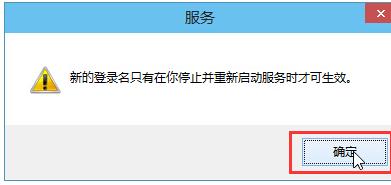 方法二
方法二
1、如果此问题还是没有得到解决的话,则是系统相关的问题。
2、用户们想要彻底解决此问题的话,可以选择重装系统哦,重装系统就能解决音频未响应的问题。
展开全部内容
上一篇:
win10显示器颜色不正常怎么解决?下一篇:
win10怎么阻止垃圾软件安装?
新人礼遇,下单最高立减100元
00
:00
后结束






 一分钟预约、五分钟响应、低至30分钟上门
一分钟预约、五分钟响应、低至30分钟上门



